содержание .. 17 18 19 20 ..
Аскон КОМПАС-3D. Руководство по библиотекам - часть 19
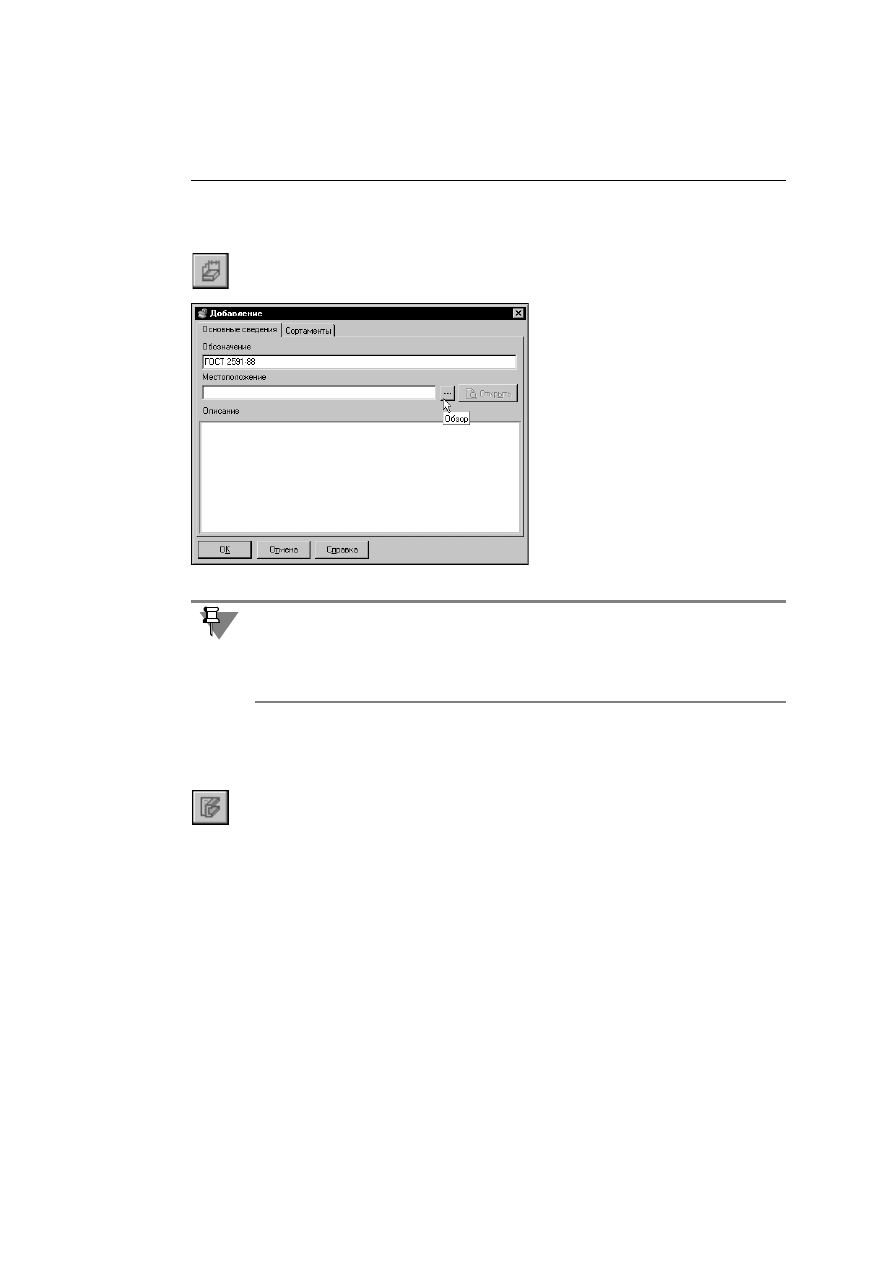
23
Глава 4. Типовые приемы работы со Справочником
Упражнение 4.6. Добавление в Справочник документа на сортамент
Задание.
Добавьте в базу данных Справочника обозначение стандарта ГОСТ 2591=88.
1. Раскройте раздел
Сортамент
на вкладке
Документы
.
2. Вызовите команду
Редактор
—
Новый документ...
.
На экране появится диалог
Добавле,
ние
.
3.
Введите в поле
Обозначение
строку
ГОСТ 2591#88
. Вы можете
подключить файл документа ана!
логично описанному в предыду!
щем Упражнении.
4.
Чтобы завершить ввод документа,
нажмите кнопку
ОК
.
Диалог
Добавление
будет закрыт.
Упражнение 4.7. Добавление в Справочник документа
на технические условия
Задание.
Добавьте в базу данных Справочника обозначение стандарта ГОСТ 14959=79.
1. Раскройте раздел
Технические условия
на вкладке
Документы
.
2. Вызовите команду
Редактор
—
Новый документ...
.
Рис. 4.9.
Введенных сведений достаточно для использования обозначения документа в Справоч!
нике. Сразу после ввода обозначения документа сведения на вкладке
Сортаменты
диа!
лога
Добавление
отсутствуют. Они будут появляться автоматически после ввода в
Справочник сведений о сортаментах (см. Упражнение 4.11 на с. 29), требования к кото!
рым определяются данным документом.